
PDF 열기 비밀번호 변경 팁 PDF 문서 작업 시 보안을 강화하거나 공동 작업을 촉진하기 위해 열기 비밀번호를 변경할 수 있습니다. PDF 비밀번호를 변경하는 것은 어려울 수 있지만 올바른 기술을 알면 프로세스를 쉽게 완료할 수 있습니다. 이 가이드는 PDF 열기 비밀번호를 변경하는 방법을 단계별로 안내하므로 언제든지 문서 보안을 제어할 수 있습니다. 다음 콘텐츠에서는 PHP 편집기 Banana가 PDF 열기 비밀번호를 쉽게 변경하는 데 필요한 단계를 자세히 소개합니다.
PDF "열기 비밀번호"를 변경하려면 관련 소프트웨어 도구를 사용해야 합니다. 방법 1: Adobe Acrobat 또는 기타 PDF 편집기 사용
다음 편집기는 Foxit Editor를 예로 들어 작동 방법을 보여줍니다.
소프트웨어가 설치된 후 편집기를 통해 변경해야 하는 PDF 파일을 엽니다. 시스템은 현재 열기 비밀번호를 입력하라는 메시지를 표시합니다. 비밀번호 필드에 원래 설정된 비밀번호를 입력한 다음 "확인"을 클릭합니다.

상단 도구 모음에서 "보호" 탭을 찾아 클릭하고 "보안 설정 제거"를 선택하세요. 그런 다음 시스템은 보안 설정 삭제를 확인하는 대화 상자를 표시합니다. "확인"을 클릭하면 현재 비밀번호가 제거됩니다.

비밀번호를 삭제한 후 재설정하세요.
먼저 도구에서 "보호" 버튼을 클릭한 다음 "비밀번호 암호화"를 선택하세요.

[비밀번호 암호화] 대화상자가 나타나면 비밀번호 입력란에 변경하려는 비밀번호를 두 번 입력하고 "확인"을 클릭하면 PDF 비밀번호가 성공적으로 변경됩니다.

방법 2: 온라인 도구를 사용하여 PDF 파일의 "열기 비밀번호" 변경
Adobe Acrobat이나 기타 PDF 편집기가 없는 경우 Smallpdf 웹사이트와 같은 일부 온라인 도구를 사용하여 PDF 파일의 "열기 비밀번호"를 변경할 수 있습니다.
Smallpdf 공식 웹사이트(www.smallpdf.com)를 브라우저에서 열고 툴바에서 "PDF 잠금 해제" 옵션을 찾은 다음, 비밀번호를 입력한 후 "비밀번호 열기"에서 변경해야 하는 PDF 파일을 업로드하세요. "를 제거할 수 있습니다.

그런 다음 "PDF 보호" 기능을 선택하고 방금 잠금 해제한 PDF 파일을 업로드한 다음 새로운 "열기 비밀번호"를 설정하세요.
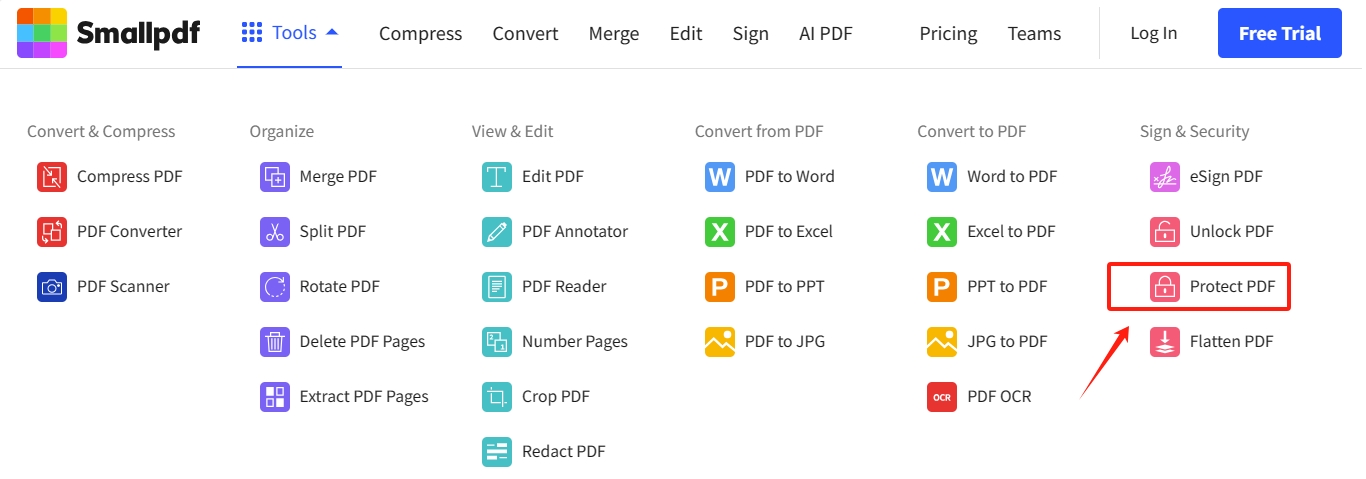
PDF "열린 비밀번호"를 잊어버린 경우 "잊어버린 비밀번호"를 직접 삭제할 수 없기 때문에 위의 방법으로 비밀번호를 변경할 수 없다는 점에 유의하시기 바랍니다.
이 경우 PDF "열기 비밀번호"를 검색하려면 다른 도구를 사용해야 합니다.
예를 들어 Pepsi Niu PDF 비밀번호 복구 도구, 도구의 [비밀번호 검색] 모듈은 PDF "열기 비밀번호"를 검색하는 데 사용됩니다.

이 모듈을 클릭하면 4가지 검색 방법이 있음을 확인할 수 있습니다. PDF 파일을 가져온 후에는 도구로 비밀번호를 검색하고 적절한 방법을 선택하고 프롬프트를 따라야 합니다.

그런 다음 비밀번호가 검색될 때까지 기다리세요.

위 내용은 PDF '비밀번호 열기' 수정 기술을 쉽게 익히세요의 상세 내용입니다. 자세한 내용은 PHP 중국어 웹사이트의 기타 관련 기사를 참조하세요!